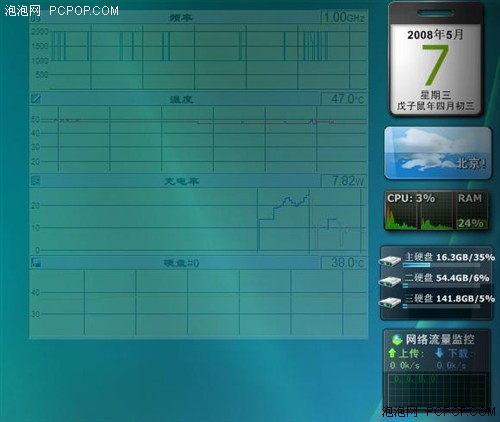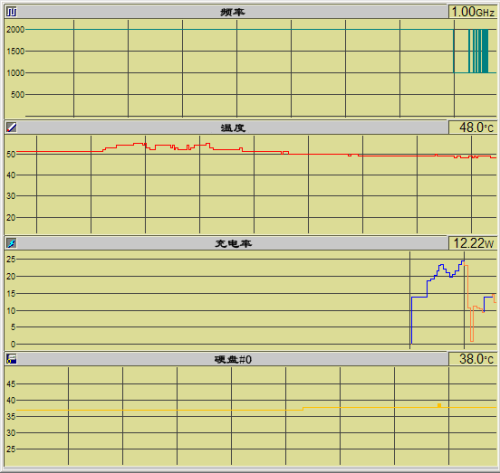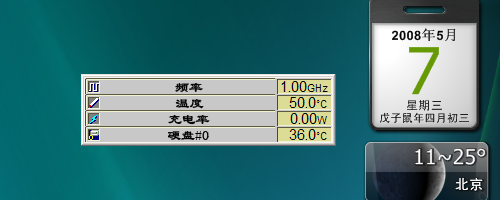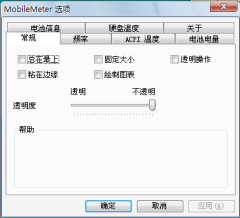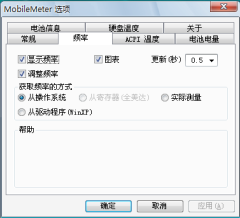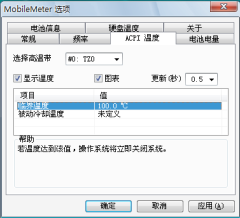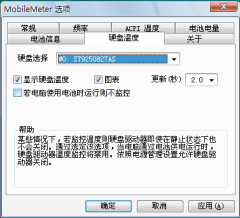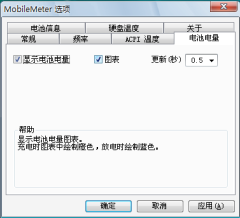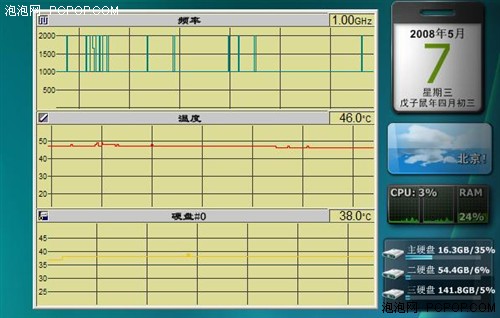不看是你的损失! 超方便温度监测软件
到目前为止,监测电脑温度的软件数不胜数,可是大多数的都不是很人性化,一般都集成到某些软件中,运行起来十分麻烦。例如:everest 等等。今天笔者给大家推荐一款超小超绿色超环保超傻瓜的CPU硬盘温度监测软件mobmeter,方便用户可以时时了解电脑的温度健康状态。
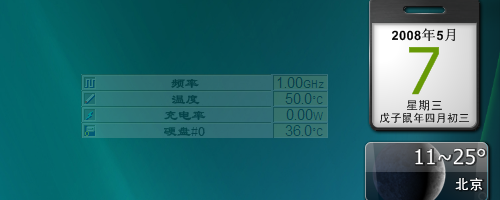
这是一款纯绿色软件,解压后只有一个EXE文件,大小为120K,建议放在电脑的启动项目里,开机就可以运行在后台,就可以轻松的在桌面上监测CPU占用曲线,CPU温度变化,硬盘温度变化。还有,这是一款笔记本用户的推荐软件,不但可以监测温度,还可以识别笔记本电池容量,以及监测电池充电率和放电率,十分好用,下面就让小编为大家介绍一下此款软件的使用情况及设置方法:
解压后双击打开软件,窗口的启动栏里会出现软件图标,右键点击图标会弹出一组菜单。通常建议把软件拷入启动目录下,这样开机后会直接运行,供随时查看节约时间,十分方便。
实测此软件占用5M左右的内存,在如今2G内存为标配的时代,可算是九牛一毛而已,大家可放心使用。点击“总在最上”会使监测窗口置顶,不建议使用,影响正常操作。点击“固定大小”会锁定软件窗口大小,使其边缘融入桌面,建议使用。点击“透明操作”将锁定窗口上的操作,以免不必要的麻烦,设置完毕后建议使用。下面就介绍一下软件选项中的具体内容及设置。
在常规选项中建议用户只选择固定大小就可以,其他的影响操作或影响桌面的美观,透明度根据用户的口味进行调节,建议选择倒数第二格。在频率设置中,选择频率的获取方式中,可以由用户自己选择,以尝试出准确的显示数值,笔者实用第一个方式,感觉比较舒服。
建议用户把所有的监视更新秒数调为0.5或1,可以明显的看到变化规律。笔者的笔记本内硬盘和CPU温度探头都已识别出来,但不排除某些电脑下,无法识别的遗憾。
笔记本专用设置选项,监测笔记本电池的使用状况,及各种充放电的效果,笔者自用的笔记本容量已清楚的识别出来,并计算了磨损程度。非笔记本用户可关闭此选项。
通过电池信息中,可以清楚的看出来,软件已识别出笔记本的电池品牌及电池的设计总容量和现在的可用容量,以及电池的磨损程度都可以完美显示。通过软件曲线图可看出充电和放电时的效果,非常实用。
这是一款极其实用的小软件,是笔者偶然之间尝试发现的,温度显示效果和软件的设计都十分人性化,经比较测试,其监测的温度准确度极高,不亚于其他的测温软件。最后在此声明,经笔者测试VISTA系统,似乎不太兼容,望读者见谅。注:(笔者的电脑也是XP系统,只是安装了VISTA主题而已,希望不要产生误会)
泡泡论坛软件下载:mobmeter.rar
其他下载地址:http://www.readlog.cn/attachment.php?id=186
<
关注我们